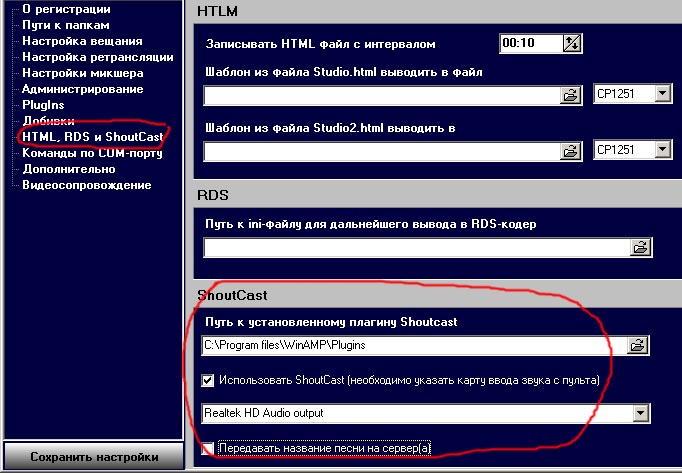
Для начала необходимо определить каким образом ваш сигнал должен попадать в сеть, а также уяснить принцип работы ShoutCast-a.
То есть ваш слушатель подключается к серверу (это может быть отдельно стоящая машина, имеющая статичный IP в Интернете или сервер провайдера, или эфирная машина (не рекомендуется, во избежание атак злоумышленников)), сервер у себя регистрирует подключение и начинает передавать клиенту поток, который получает по сети от эфирной машине. Как уже было сказано, этот поток формирует DSP- плагин на эфирной машине.
Скачать его можно здесь (windows-Версия)
Замечено, что в этой версии есть небольшая ошибка: названия русских песен отображаются некорректно. Справиться можно вот этим патчем.
Важно! Обязательно измените пароль в файле sc_serv.ini
Найдите строку Password=changeme и замените changeme на ваш пароль. Сохраните и перезапустите серверную часть.
Определите, какой порт будет использоваться для приема потока. Строка PortBase=8000 указывает, что используется порт 8000.
Заходим в настройки Студийной части.
Переходим на страницу с ShoutCast-ом
ВАЖНО! НЕ В ПЛАГИНЫ !!! Это частая ошибка. DSP не является плагином-обработчиком к выходному звуку, а отдельно работающим модулем.
На картинке видно, что надо было указать. «Передавать названия песен на сервер» включим по окончанию настроек. Когда уже всё будет работать. J
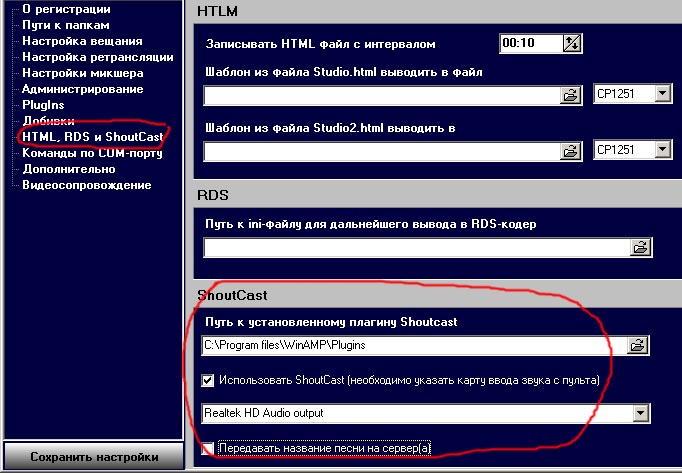
Внимание!
Вот тут надо сделать важное отступление.
Необходимо указывать звуковую карту, которая назначена как эфирная. И убедиться в том, что эта карта поддерживает запись звука с выхода.
Открываем двойным щелчком «фонограф» (динамик возле часов в правом углу экрана). Выбираем «Параметры»- «Свойства».

Очень хорошо, если у карты есть «стерео микшер». Карта точно будет работать. Конечно, выключать СтереоМикшер не надо. Иначе в DSP пойдет тишина. Ну и громкость отрегулируете потом, когда уже будет всё настроено (Если драйвер звуковой карты позволяет это сделать. В моём случае надо регулировать самую левую колонку).
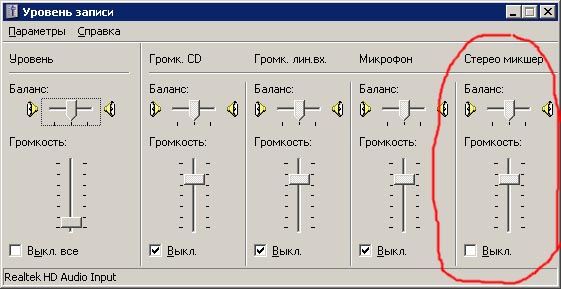
Если такого нет – есть риск, что не будет работать. Но, таких карт - единицы.
Перезапускаем Студию.
Отодвиньте Студию в сторону. Под ней будет запущен модуль DSP ShoutCast-а:
Sound Empire эмулирует работу WinAmp-а (имеется ввиду работу с плагинами и ShoutCast-а, а не работу в целиком), поэтому как входное устройство надо указывать Input Device - WinAmp.
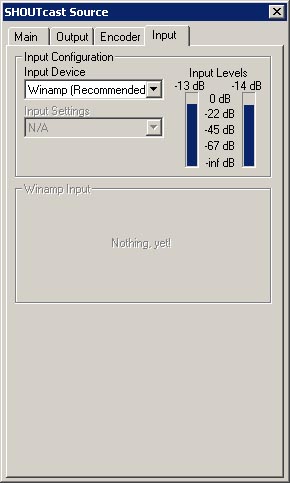
Если надо выводить несколько потоков с разным качеством, то определяем на каждый Encoder своё качество.
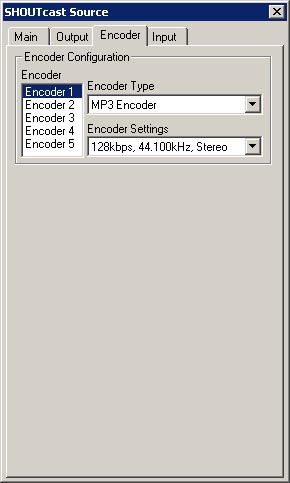
Ну и последний шаг.
Определяем по какому порту пойдет какое качество.
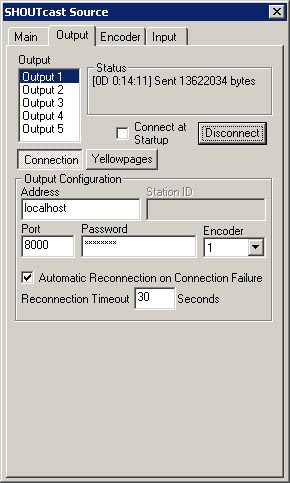
Address - адрес сервера. Я это делал на своей машине, поэтому у меня указано localhost
Port - порт сервера, который прописан в PortBase
Password - пароль доступа на сервер (который вы изменили с changeme)
Encoder - номер качества потока, который вы указали чуть ранее.
Осталось только нажать Connect и...
Если всё заработало, и цифры переданных байт увеличиваются - можно теперь в Студии включить "передавать названия песен на сервер"...
Можно еще зайти в DSP и заполнить YellowPages. Если оно надо, конечно. :)
Ну и, если интересует какие-то еще возможности, которые я не учел - почитайте вот эту статью.
Тем, кто хочет сделать несколько потоков с разным качеством придется сделать вот что (только если сервер под Windows)
Несколько раз скопировать папку с DNAS в разные папки и в каждом sc_serv.ini указать новый порт. Ну и запускать несколько раз сервера.
Советую использовать чётные порты (8000, 8002, 8004), т.к. нечетный будет использоваться ShoutCast-ом (информация не проверена, но что-то такое помню, а разбираться и уточнять - долго и лень ;) )
Если Вам предоставляется провайдером сразу диапазон портов - тогда только не запутайтесь в адресах!
Удачи!
(c) Сергиенко Владислав А. Запорожье, Украина
01.12.2011